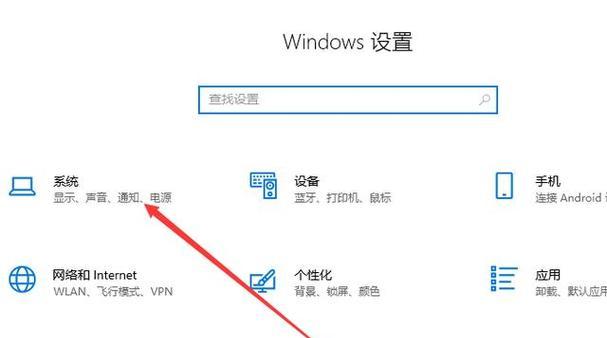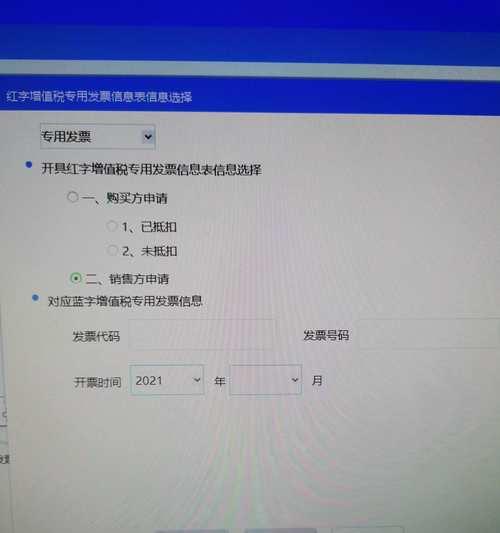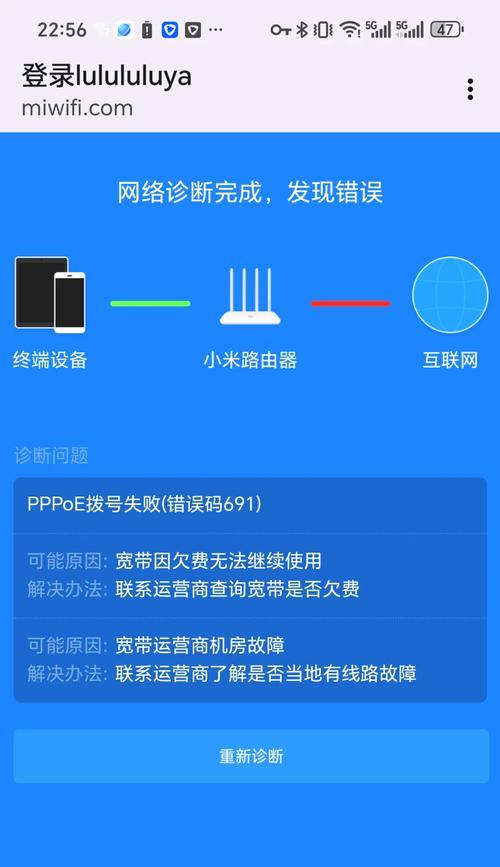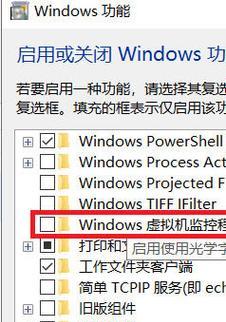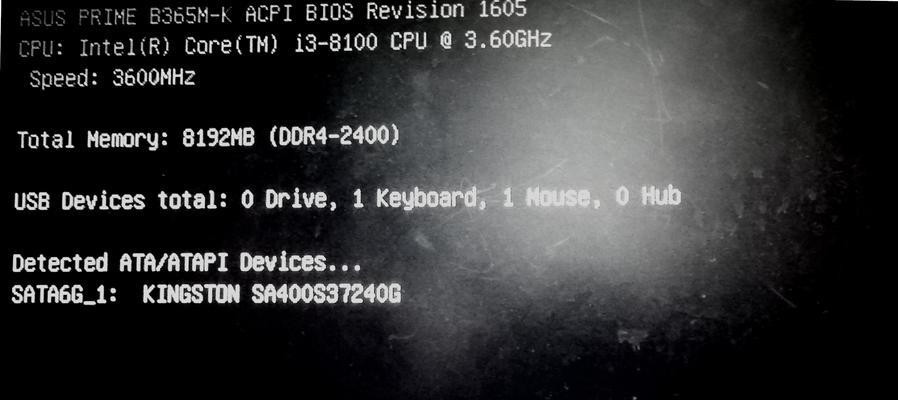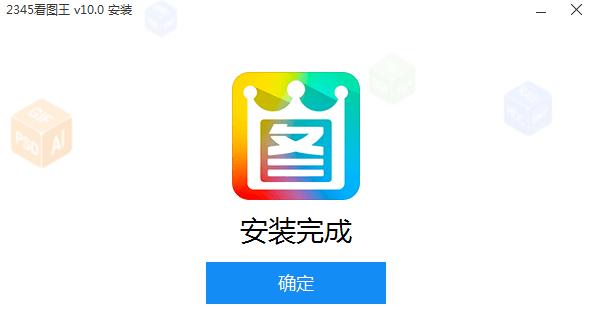在使用电脑的过程中,有时候会遇到电脑黑屏的情况,这给我们的工作和生活带来了很大的困扰。本文将教你如何轻松解决电脑黑屏问题,让你能够快速找出故障原因,并迅速恢复正常使用。
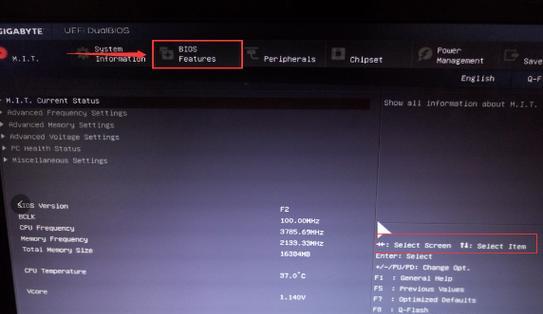
检查电源连接是否松动
当电脑黑屏时,首先要检查的是电源连接是否松动。有时候插头没有插紧或者电源线松动会导致电脑无法正常启动。确保电源连接牢固可以解决这个问题。
观察电脑是否有响应
在电脑黑屏的情况下,你可以观察一下电脑是否有其他的响应,比如风扇转动、硬盘灯亮起等。如果有其他的响应,说明是显示器或显卡的问题;如果没有其他响应,可能是电源或主板出了故障。
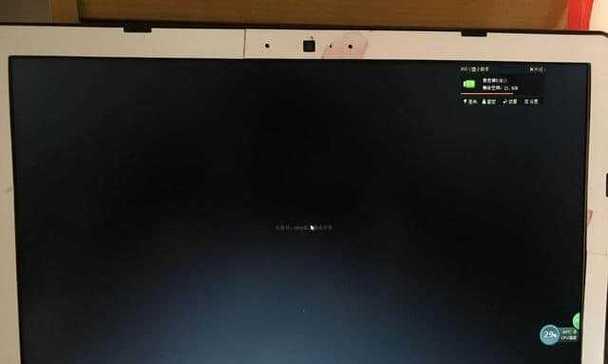
检查显示器连接是否正常
如果电脑黑屏,首先要检查显示器连接是否正常。确保显示器的电源线和视频线都连接好了,并且显示器没有其他故障。如果显示器有问题,可以尝试更换一台正常的显示器进行测试。
检查显卡是否松动
如果电脑黑屏,可能是显卡松动导致的。你可以打开机箱,检查显卡是否插紧了。如果显卡松动,可以重新插紧或者更换一个插槽再次测试。
清理内存条和内存插槽
内存条和内存插槽之间有可能会积累灰尘,导致接触不良而引起电脑黑屏。你可以用软刷或者橡皮擦清理内存条和内存插槽,然后重新插上内存条进行测试。

重置BIOS设置
有时候错误的BIOS设置也会导致电脑黑屏。你可以通过重置BIOS设置将其恢复到出厂设置,然后重新启动电脑看看问题是否得到解决。
排除软件冲突
电脑黑屏问题有可能是由于安装的某个软件导致的冲突。你可以进入安全模式,卸载最近安装的软件,然后重新启动电脑看看是否能够解决问题。
检查硬盘是否故障
硬盘故障也会导致电脑黑屏。你可以使用硬盘测试工具检查硬盘是否出了问题,如果是,可以考虑更换硬盘并重新安装系统。
更新显卡驱动程序
有时候过旧的显卡驱动程序也会导致电脑黑屏。你可以去显卡官方网站下载最新的驱动程序,然后安装并重新启动电脑看看是否能够解决问题。
检查电脑是否中毒
电脑中毒也会导致电脑黑屏。你可以使用杀毒软件对电脑进行全面扫描,清除潜在的病毒和恶意软件。
修复系统文件
有时候系统文件损坏也会导致电脑黑屏。你可以使用系统修复工具或者安装盘进行系统文件修复,恢复系统的正常运行。
检查硬件设备是否损坏
电脑黑屏的原因还可能是硬件设备损坏。你可以拔掉所有的外部设备(如键盘、鼠标、打印机等),然后逐个插入,检查是否有设备引起的故障。
清理风扇和散热器
过热也会导致电脑黑屏。你可以打开机箱,清理内部的风扇和散热器,确保散热效果良好,避免过热引起的问题。
检查电源是否正常
电脑黑屏的原因还可能是电源问题。你可以用万用表测试电源是否正常输出电压,如果不正常,可以考虑更换电源。
寻求专业帮助
如果经过以上方法仍无法解决电脑黑屏问题,建议寻求专业人士的帮助。他们会根据实际情况进行详细排查并给出解决方案。
电脑黑屏问题可能有多种原因,但通过以上方法,我们可以轻松地找出故障原因并解决问题。希望本文对大家能够有所帮助,让你的电脑重新恢复正常使用。